윈도우11 시작 메뉴 맞춤 목록 끄는 방법
2022. 9. 21. 16:39 / 서기랑
윈도우11의 시작 메뉴에는 사용자가 고정한 앱 외에도 자주사용하는 앱이나 최근에 추가된 앱이 맞춤 목록에 나타나게 되어있다.
이를 잘 이용하면 빠르게 앱을 실행할 수 있다는 장점이 있긴 하지만 공용 컴퓨터라면 이러한 정보가 나타나는 것이 싫을수도 있는데 시작 메뉴에 맞춤 목록이 나타나는 것이 싫다면 설정을 변경하여 나타나지 않도록 하면 된다.
윈도우11 시작 메뉴 맞춤 목록 끄기
1. 윈도우 설정 실행.
시작 메뉴에서 [설정]을 검색해서 실행하자.
(시작 메뉴에서 마우스 우클릭 메뉴를 열고 설정을 실행해도 된다.)
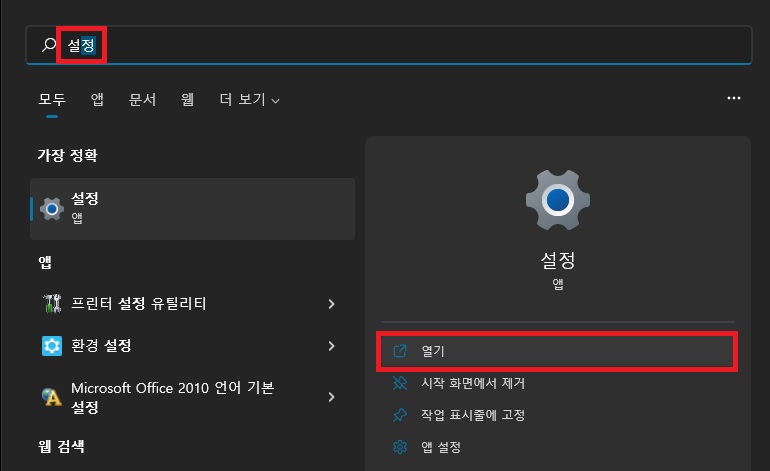
2. 설정 메뉴 이동.
설정 앱을 실행했다면 창 왼쪽의 메뉴에서[개인 설정]을 클릭 후 오른쪽 화면에서 [시작]을 클릭하자.
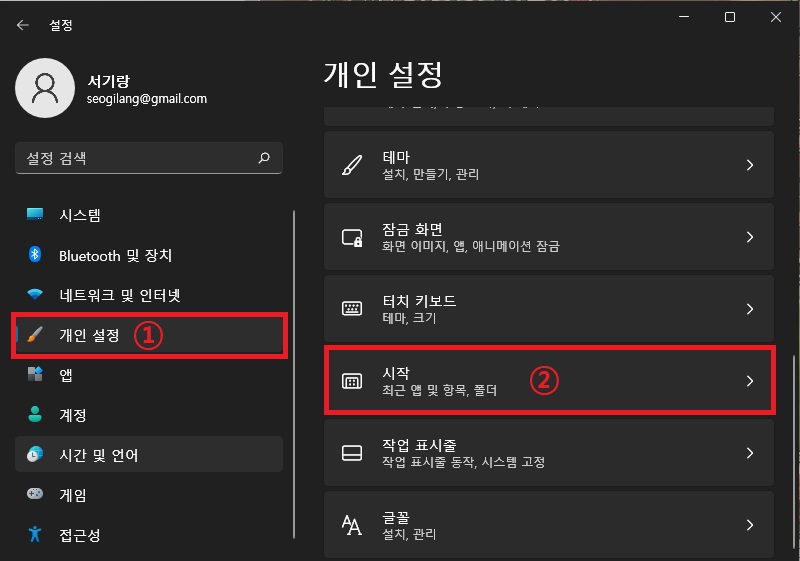
3. 맞춤 목록 끄기.
시작 화면이 나타나면 [최근에 추가된 앱 표시], [가장 많이 사용하는 앱 표시], [시작 메뉴, 점프 목록 및 파일 탐색기에서 최근에 연 항목 표시]를 [끔]으로 변경하자.
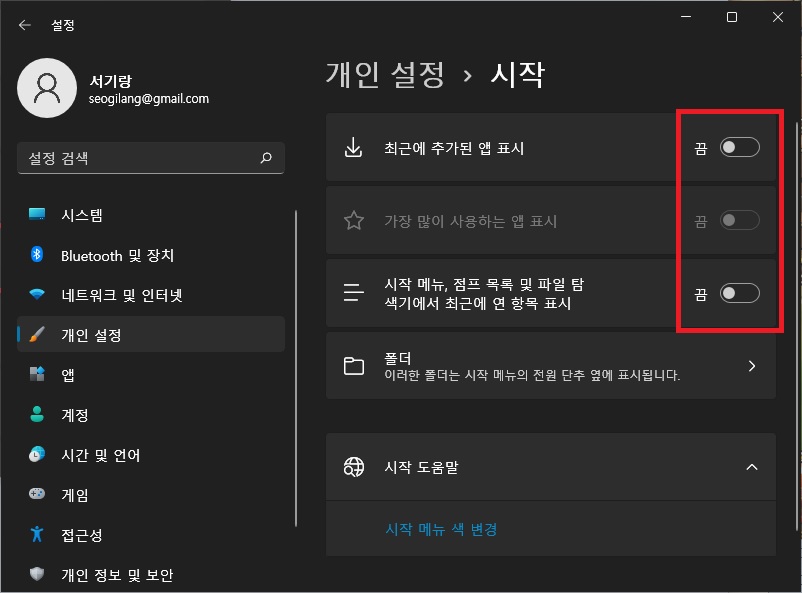
그 외 내용
시작 설정을 완료 했다면 이제 맞춤 목록에 앱이 표시되지 않을 것이다.
다만 아쉬운 점이라고 한다면 맞춤 목록의 공간 자체는 없어지지 않고 남아있기 때문에 조금 거슬린다는 점인데 이 부분은 따로 설정할 수 있는 부분이 없다.